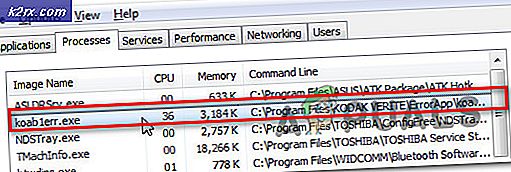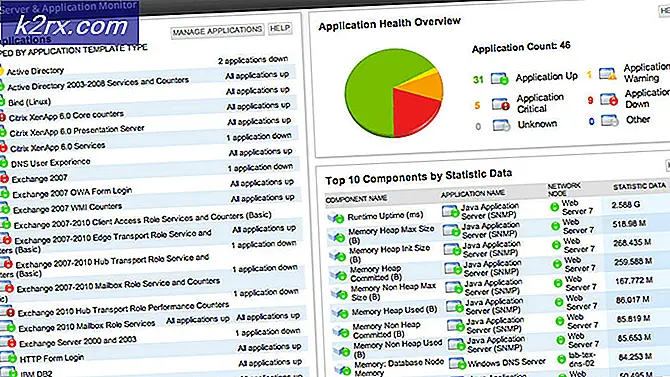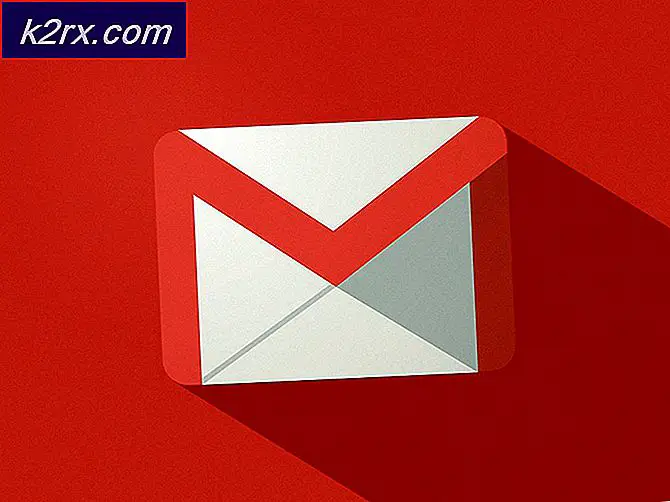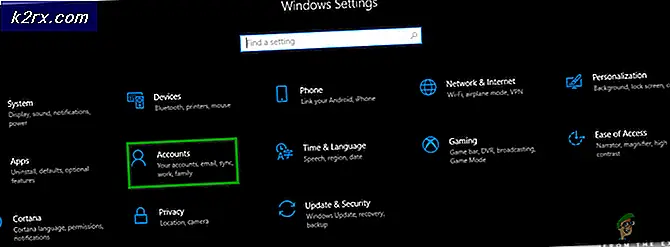Khắc phục: Không thể tải xuống các thư viện này (Forge)
Làm giả trình cài đặt có thể hiển thị thư viện không tải xuống được lỗi chủ yếu do phiên bản Java lỗi thời. Hơn nữa, các hạn chế của ISP và cài đặt Java / OS bị hỏng cũng có thể gây ra lỗi.
Người dùng bị ảnh hưởng gặp phải lỗi khi cố gắng cài đặt Forge và nhận được thông báo lỗi rằng các thư viện cụ thể không tải xuống được. Sự cố này không dành riêng cho hệ điều hành, tức là nó có thể xảy ra trên Windows, macOS hoặc Linux. Ngoài ra, sự cố này không dành riêng cho phiên bản, tức là nó có thể xảy ra trên bất kỳ phiên bản Forge nào với bất kỳ phiên bản Java nào. Hơn nữa, nó không giới hạn trong một bộ thư viện cụ thể.
Trước khi đi sâu vào các giải pháp chi tiết để sửa trình cài đặt Forge, khởi động lại hệ thống của bạn và cố gắng khởi chạy lại trình cài đặt Forge. Hãy chắc chắn rằng bạn đang làm việc và kết nối internet ổn định. Ngoài ra, nếu bạn đang sử dụng bản thử nghiệm, sau đó cố gắng sử dụng bản phát hành ổn định. Kiểm tra xem bạn có đang sử dụng phiên bản mới nhất của trình cài đặt và Minecraft. Hơn nữa, nếu bạn muốn sử dụng một bản mod chỉ hoạt động trong một phiên bản cụ thể của Forge, sau đó cố gắng sử dụng phiên bản đó của trình cài đặt Forge.
Giải pháp 1: Cập nhật Java trên hệ thống của bạn lên phiên bản mới nhất
Java được cập nhật thường xuyên để thỏa mãn sự phát triển không ngừng về mặt công nghệ. Bạn có thể gặp phải lỗi không tải xuống được thư viện nếu Phiên bản Java trên PC của bạn đã lỗi thời. Trong bối cảnh này, cập nhật Java lên phiên bản mới nhất có thể giải quyết được vấn đề. Để làm sáng tỏ, chúng ta sẽ thảo luận về quá trình cập nhật cho PC Windows.
- Nhấn nút các cửa sổ phím và loại Java. Sau đó, trong kết quả tìm kiếm, nhấp vào Định cấu hình Java.
- Bây giờ hãy nhấp vào Cập nhật và sau đó nhấp vào Cập nhật bây giờ cái nút.
- Sau khi cập nhật Java, hãy kiểm tra xem sự cố Forge đã được giải quyết chưa.
Giải pháp 2: Sử dụng Máy khách VPN
ISP sử dụng các kỹ thuật và phương pháp khác nhau để bảo vệ người dùng của họ. Nhiều ISP chặn các loại lưu lượng cụ thể trên một loại kết nối internet cụ thể, ví dụ: chơi game sẽ không thể truy cập được trên kết nối internet được cung cấp cho trường học. Nếu một tài nguyên thiết yếu cho Forge bị chặn trong quá trình này, bạn có thể gặp phải lỗi đang thảo luận. Trong bối cảnh này, bạn nên liên hệ với ISP của mình để kiểm tra bất kỳ hạn chế nào hoặc sử dụng ứng dụng khách VPN để bỏ qua bất kỳ hạn chế nào như vậy.
- Tải xuống và Tải về một ứng dụng khách VPN theo ý thích của bạn.
- Sau đó phóng máy khách VPN và kết nối đến một vị trí ưa thích.
- Bây giờ, hãy kiểm tra xem trình cài đặt Forge có xóa lỗi hay không.
Giải pháp 3: Cho phép các tệp thiết lập thông qua chương trình chống vi-rút / tường lửa
Các ứng dụng chống vi-rút / tường lửa đóng vai trò quan trọng nhất trong việc bảo mật hệ thống và dữ liệu của bạn. Bạn có thể gặp phải lỗi đang thảo luận nếu chương trình chống vi-rút / tường lửa chặn các tệp / dịch vụ cần thiết cho trình cài đặt Forge. Trong trường hợp này, hãy tắt chương trình chống vi-rút / tường lửa của bạn (tạm thời) hoặc thêm một ngoại lệ cho tệp Forge trong cài đặt tường lửa / chống vi-rút.
Cảnh báo: Hãy tự chịu rủi ro vì vô hiệu hóa phần mềm chống vi-rút / tường lửa hoặc thêm ngoại lệ cho các tệp có thể khiến hệ thống của bạn gặp phải các mối đe dọa như vi-rút, trojan, v.v.
- Tắt tường lửa và tắt phần mềm chống vi-rút của bạn. Kiểm tra nếuBộ bảo vệ Windows đảm nhiệm vai trò chống vi-rút / tường lửa. Nếu vậy, hãy vô hiệu hóa nó hoặc thêm ngoại lệ cho các tệp cài đặt Forge trong cài đặt Bộ bảo vệ Windows.
- Bạn cũng có thể thêm một ngoại lệ cho các tệp trình cài đặt trong cài đặt tường lửa / chống vi-rút của bạn. Hơn nữa, hãy thêm một ngoại lệ cho Java các tệp trong cài đặt tường lửa / chống vi-rút, đặc biệt là Tệp javaw.exe, thường được đặt tại:
C: \ Program Files (x86) \ Java \ jre1.8.0_251 \ bin
- Sau đó, hãy kiểm tra xem trình cài đặt Forge có xóa lỗi tải xuống không thành công của thư viện hay không.
Giải pháp 4: Cài đặt lại Java
Nếu bản thân cài đặt Java bị hỏng, thì Forge có thể hiển thị lỗi tải xuống không thành công. Trong trường hợp này, gỡ cài đặt và sau đó cài đặt lại Java có thể giải quyết được sự cố. Để làm sáng tỏ, chúng ta sẽ thảo luận về quy trình dành cho PC chạy Windows.
- Bấm vào các cửa sổ và trong thanh tìm kiếm, hãy nhập Bảng điều khiển. Sau đó, trong kết quả hiển thị, nhấp vào Bảng điều khiển.
- Sau đó, nhấp vào Gỡ bỏ cài đặt một chương trình.
- Bây giờ nhấp chuột phải vào Java và sau đó nhấp vào Gỡ cài đặt.
- Bây giờ, hãy làm theo lời nhắc hiển thị trên màn hình của bạn để hoàn thành quá trình gỡ cài đặt và sau đó khởi động lại hệ thống của bạn.
- Sau khi khởi động lại, hãy tải xuống phiên bản mới nhất từ trang web chính thức.
- Hiện nay, Tải về phiên bản đã tải xuống và sau đó kiểm tra xem Forge có hoạt động tốt không.
Giải pháp 5: Đặt lại hệ thống của bạn về mặc định ban đầu
Bạn có thể gặp phải lỗi nếu tệp hệ thống của hệ điều hành của bạn bị hỏng. Trong trường hợp này, việc đặt lại hệ thống của bạn về mặc định ban đầu có thể giải quyết được sự cố. Để minh họa, chúng ta sẽ thảo luận về quy trình dành cho PC chạy Windows. Đảm bảo rằng bạn sao lưu dữ liệu của mình để đề phòng. Lưu ý rằng tất cả các tài khoản người dùng sẽ bị xóa.
- Đặt lại hệ thống của bạn về mặc định ban đầu. Bạn có thể chọn sử dụng Giữ các tập tin tùy chọn khi đặt lại.
- Sau khi đặt lại PC, hãy kiểm tra xem hệ thống của bạn có hết lỗi hay không.